Как да инсталирате нов шрифт за Word 2010
Шрифтовете са много важна част от документа, особено когато визуалното представяне на документа играе основна роля в неговата привлекателност. Така че, ако откривате, че шрифтовете, достъпни за вас в програмата, липсват, вероятно сте потърсили начини за добавяне на шрифтове в Word 2010.
Но Microsoft Word 2010 няма опция за добавяне на нов шрифт от приложението. Това е така, защото шрифтовете за Microsoft Word 2010 са тези, които са инсталирани директно в Windows 7. Следователно, ако искате да инсталирате нов шрифт за вашия Microsoft Word 2010 документ, тогава трябва да го инсталирате чрез интерфейса на Windows 7. Нашето ръководство по-долу ще ви преведе през процеса на вземане на изтеглен шрифтов файл и достъп до него в Word 2010.
Инсталиране на нови шрифтове за Word 2010 в Windows 7
Стъпките в тази статия бяха написани за потребители на Windows 7. Същите тези стъпки ще работят и за Windows Vista и Windows 8. Обърнете внимание, че тази статия няма да ви показва как да изтеглите директно шрифтове в Word. Това ръководство ще инсталира шрифта в Windows 7, което впоследствие ще го направи достъпно в Word 2010.
Ще приемем, че вече имате шрифта, който искате да използвате на вашия компютър. Повечето шрифтове се предлагат в zip файл, така че ще включваме стъпки, които показват как да разархивирате файла с шрифтове. Ако все още нямате шрифта, който искате да използвате, тогава можете да го изтеглите от сайт като dafont.com или 1001freefonts.com.
Трябва също така да затворите Word 2010, преди да инсталирате шрифта, в противен случай той няма да бъде достъпен едва след като рестартирате програмата. Не забравяйте да запазите документа си преди да затворите програмата!
Стъпка 1: Намерете zip файла, съдържащ шрифта, който искате да инсталирате.

Стъпка 2: Щракнете с десния бутон на мишката върху файла, след което щракнете върху Извличане на всички .
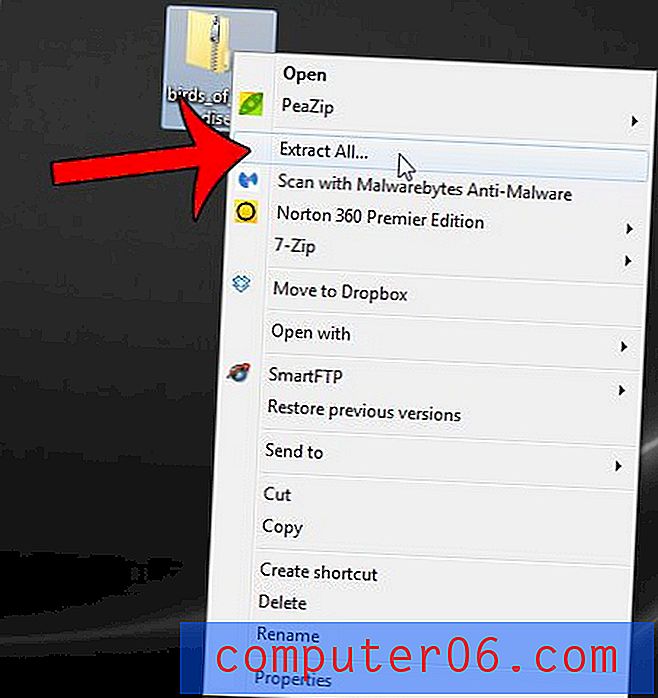
Стъпка 3: Потвърдете, че квадратчето отляво на Показване на извлечените файлове, когато е завършено, е отметнато, след което щракнете върху бутона Извличане в долния десен ъгъл на прозореца.
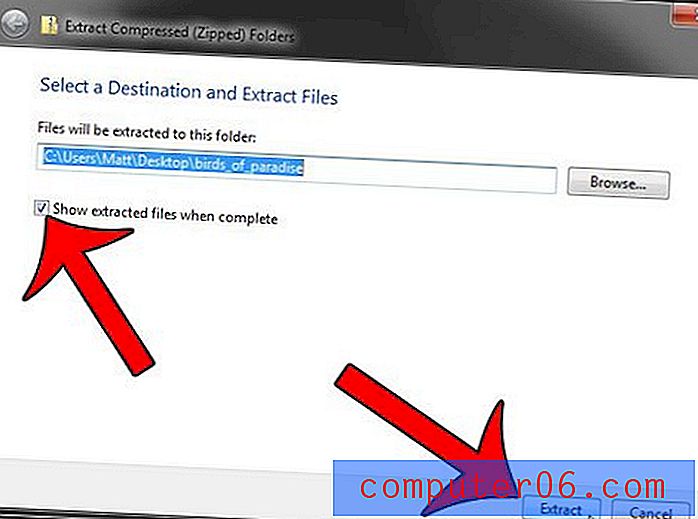
Стъпка 4: Щракнете с десния бутон на файла с шрифтове в тази папка (иконата трябва да е бял правоъгълник с надпис A върху нея и вероятно е файл с шрифтове TrueType), след което щракнете върху бутона Install . След това ще видите изскачащ прозорец, показващ, че шрифтът се инсталира. Обърнете внимание, че ако има няколко файла с шрифтове в тази папка, може да се наложи да инсталирате всеки от тези шрифтове поотделно, за да добавите шрифтове към Word 2010.
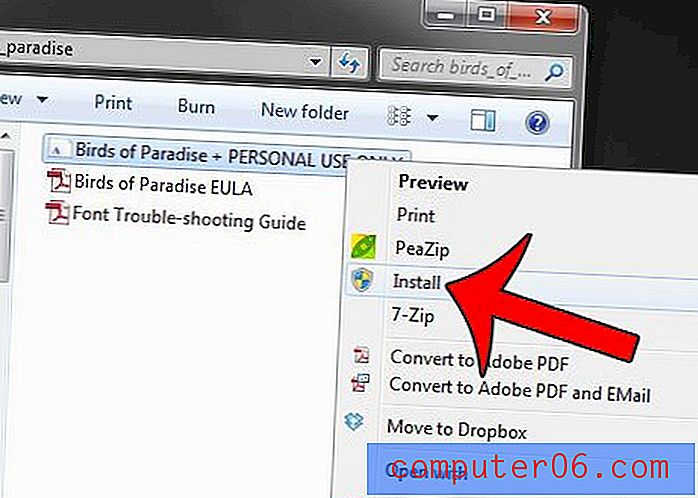
Стъпка 5: Отворете Word 2010 след инсталирането на файла с шрифтове и ще можете да го изберете от списъка си с шрифтове. Няма да е необходимо да предприемате допълнителни опции за импортиране на шрифта в Word. Вече трябва да е на правилното място. Обърнете внимание, че шрифтовете в списъка на Word 2010 се показват в азбучен ред.
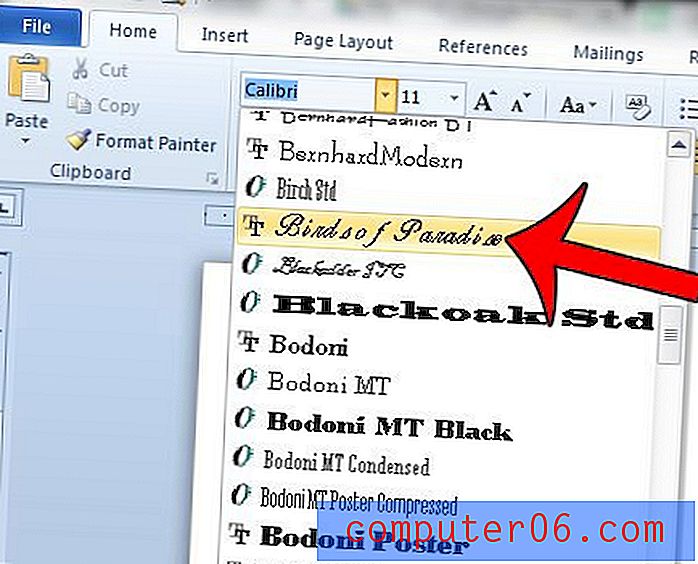
Обърнете внимание, че след като изпълните следните стъпки за добавяне на шрифт в Word, шрифтът ще бъде достъпен и в други програми, които използват хранилището за шрифтове на Windows 7. Това включва други програми на Office като Excel, Powerpoint или Outlook, както и продукти извън Microsoft, като Adobe Photoshop.
Ако използвате необичаен шрифт и споделяте файла на Word с някой друг, тогава те може да не са в състояние да го прегледат правилно, ако нямат същия шрифт на компютъра си. Един от начините да избегнете това е да вградите файлове с шрифт във вашия Word документ. Тази статия обяснява как.



